

作者: Nathan E. Malpass, 最新更新: 2017年9月7日
“有没有办法从iPhone中恢复以前没有同步到iTunes备份的重要照片,请帮我~~~”
今天,大多数人都将智能手机视为生活中的必需品。 他们不仅将智能手机用于通讯之类的基本目的,还通过添加奇妙而有用的功能来帮助人们提高日常生活效率,从而使他们能够进行日常活动。
智能手机有两种选择,一种是运行由Google开发的Android系统的Android智能手机,另一个是专门为Apple品牌制造的iOS操作系统。 尽管智能手机中的两种操作系统之间几乎没有什么区别,但它们的功能和用途却不会彼此不同。 但是有趣的是,Android和iOS用户都会因为各种原因而浪费自己的照片。
本文将讨论iPhone智能手机用户一生中遇到的最常见问题,并为您提供解决方案 如何在没有备份的情况下恢复iPhone上已删除的照片,只需花费大量时间并按照可行的简单步骤操作即可,这些步骤将帮助您从iPhone设备恢复已删除或丢失的照片。
在以下指南中,您将看到3个必须执行的步骤,以获取有关如何从iPhone恢复已删除照片的建议。 我们走吧!
第1步。选中“最近删除”以从iPhone恢复已删除的照片步骤2.使用数据备份从iPhone检索已删除的照片步骤3. [无备份]使用iOS数据恢复工具恢复已删除的照片视频指南:如何从iPhone恢复永久删除的照片结论
如何从iPhone 5/6/7/8 / X / 11 / SE恢复已删除的照片? 您可以获得三个必须执行的步骤:
对于iPhone用户,如果您不小心删除了照片,请放心,删除的数据通常会保存在iPhone上。 您只需要勾选所需的照片,然后点击“恢复”按钮。 这是因为在将删除的照片从iPhone永久删除之前,它们会暂时存储在“最近删除”相册中。 因此,iPhone照片恢复的第一步必须是检查是否可以通过“最近删除”直接恢复丢失的照片。
以下是从“最近删除”相册中的iPhone中恢复已删除照片的方法:
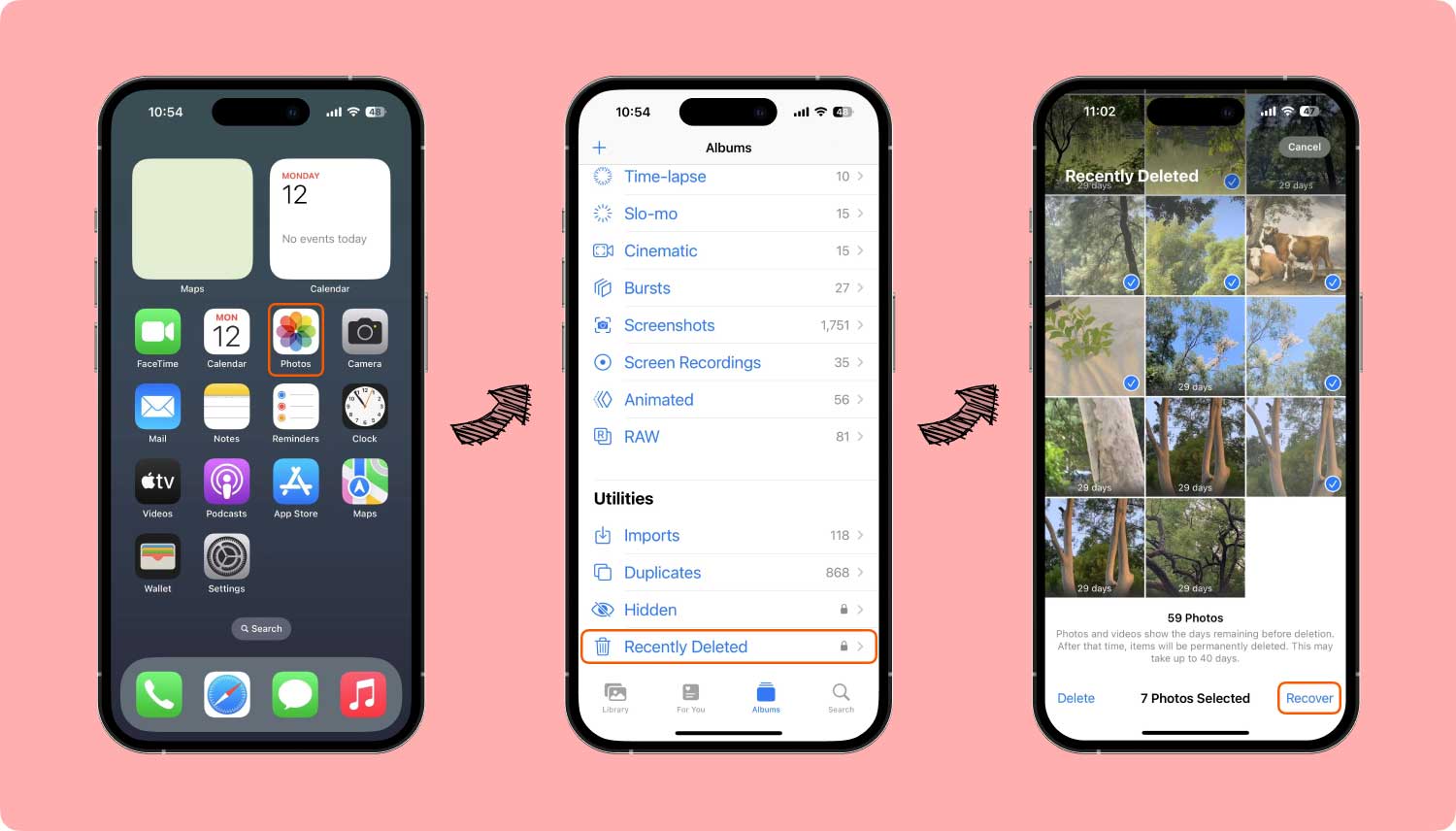
This is a common recovery method of recently deleted photos on iPhone.这是iPhone上最近删除的照片的常用恢复方法。 Can I recover permanently deleted photos from my iPhone?我可以从iPhone恢复永久删除的照片吗? Yes sure.是的Just go forward to step 2 below.只需继续执行下面的步骤XNUMX。
就像我们所有人一样,我们将照片和视频保存在智能手机中。 特别是当我们使用iPhone时,由于iPhone具有iTunes备份,因此可以确保系统具有备份。
但是,并非总是我们同步它们并自动进行Internet连接以完成其工作或工作。 像图片这样的重要文件对我们来说确实很重要,因为我们这样做确实有个人原因。 有些人拍照以与社交媒体分享,其他人则拍照将要在线销售的产品,而另一些人则依赖于他们通过照片文档提供的报告。 没有人知道智能手机上“图库”中的图片对您有多重要和有多重要。 您想要的就是无论如何都不会失去它。
但是发生意外事件并删除iPhone上的图片又如何呢? 您已经获得了备份,是的,但是不幸的是,您真正想要保留的备份没有成功? 您有想过吗? 我们不能否认这样的情况可能会在我们的生活中发生,而我们在这里提供的好处是 恢复解决方案 为你。

正如我前几天向您提到的那样,从智能手机和平板电脑保护重要文件时,我们首先要做的是对其进行备份。 互联网上有很多备份,Apple设备也有自己的备份。 但始终确保不时地进行同步。 那是另一种技巧。 另一种可能的方式 检索文件 是通过浏览互联网并找到一个好的恢复软件。 但是,仍然要明智地选择合适的软件,因为互联网上有很多恢复软件。
好的恢复软件必须安全,易于使用,受保护并保证可以从设备中检索所有已删除的文件,并且FoneDog工具包-iOS数据恢复符合这些条件。 FoneDog工具包-iOS数据恢复已受到其客户的信任,已获得好评,并被其满意的客户评为5星。 除此之外,它易于使用,您只需要遵循给出的说明即可。
如果您之前的步骤无济于事,这是您如何从iPhone恢复已删除照片的最终步骤。 现在,如果您无法通过“最近删除的”相册恢复照片,或者您没有数据备份来帮助iPhone照片恢复,那么仍然可以通过可靠的iPhone数据恢复程序来获得数据备份,例如, FoneDog iOS数据恢复.
FoneDog工具包 - iOS数据恢复是第一款为iPad和iPhone制作的恢复软件,可以检索您的IOS设备上所有已删除的文件,例如 消息, 通话记录,音频文件,视频,照片,联系人和 WhatsApp文件 FoneDog工具包-iOS数据恢复是第一个被iOS业界评为很高的恢复软件。 With a little donation and by following the steps diligently, FoneDog Toolkit- iOS Data Recovery will guarantee you to retrieve all your deleted files.稍加捐赠,并认真执行步骤,FoneDog工具包-iOS数据恢复将保证您检索所有已删除的文件。
iOS的数据恢复
恢复照片,视频,联系人,消息,通话记录,WhatsApp数据等。
从iPhone,iTunes和iCloud恢复数据。
与最新的iPhone 11,iPhone 11 pro和最新的iOS 13兼容。
免费下载
免费下载

首先,假设您已经下载了FoneDog Toolkit-iOS Data Recovery并继续按照以下步骤操作:
在您的计算机上启动已下载的FoneDog工具包。 使用USB线将iOS设备连接到计算机。 然后,点击“数据恢复工具“并选择”从iOS设备恢复“ 选项。
提示:
您需要运行FoneDog工具包之前下载最新版本的iTunes。 但是,在运行FoneDog工具包时请勿启动iTunes,以避免自动同步。 要在iTunes中禁用自动同步,请执行以下步骤:启动iTunes>“偏好设置”>“设备”,选中“防止iPod,iPhone和iPad自动同步".
此步骤是关于从设备扫描丢失的数据。 要从iPhone设备扫描丢失和删除的文件,请单击“开始扫描”。 此过程可能需要几分钟,具体取决于您的设备包含的文件数量。 你也可以点击“Pause 暂停“按钮,一旦您看到要恢复的数据,就可以停止该过程并继续下一步。
在此步骤中,您现在可以预览扫描数据,iOS设备的现有数据和丢失数据都将按类别显示。 您也可以通过滑动来过滤掉iOS设备上已删除的数据 “仅显示已删除的项目“ON选项。 您还可以通过单击左侧的文件类型来预览找到的数据。 在窗口的右上角,您可以看到一个搜索框,您可以通过键入关键字(例如照片)来搜索特定文件。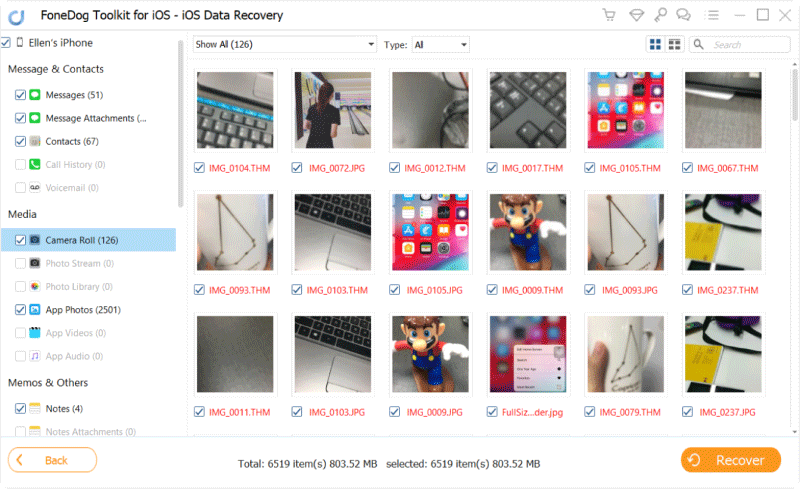
一旦找到你的 意向图片恢复,在复选框前面打勾以选中它们。 然后,在窗口的右下方,点击“恢复”按钮。 恢复的图片将自动保存到您的计算机中,但短信,iMessage,联系人或便笺除外,单击“恢复”时有两个选项。 弹出窗口会要求您“恢复到计算机“或”恢复到设备“,例如,如果您想将这些联系人放回PC设备,请单击”恢复到计算机".
你有它! 您现在可以从Apple设备中检索已删除的照片. FoneDog工具包 - iOS数据恢复 将为您提供智能手机设备所需的服务。 我希望本文可以帮助您为IOS设备问题提供解决方案。
任何类似情况和类似情况都涉及到您的iOS设备系统的问题,请随时访问FoneDog工具箱的完整网站-iOS数据恢复,并按照指示进行操作。 也不要忘记对FoneDog工具包-iOS数据恢复进行评分,并为我们提供有关您使用我们的软件的体验的评论。
发表评论
评论
热门文章
/
有趣乏味
/
简单困难
谢谢! 这是您的选择:
Excellent
评分: 4.6 / 5 (基于 93 评级)